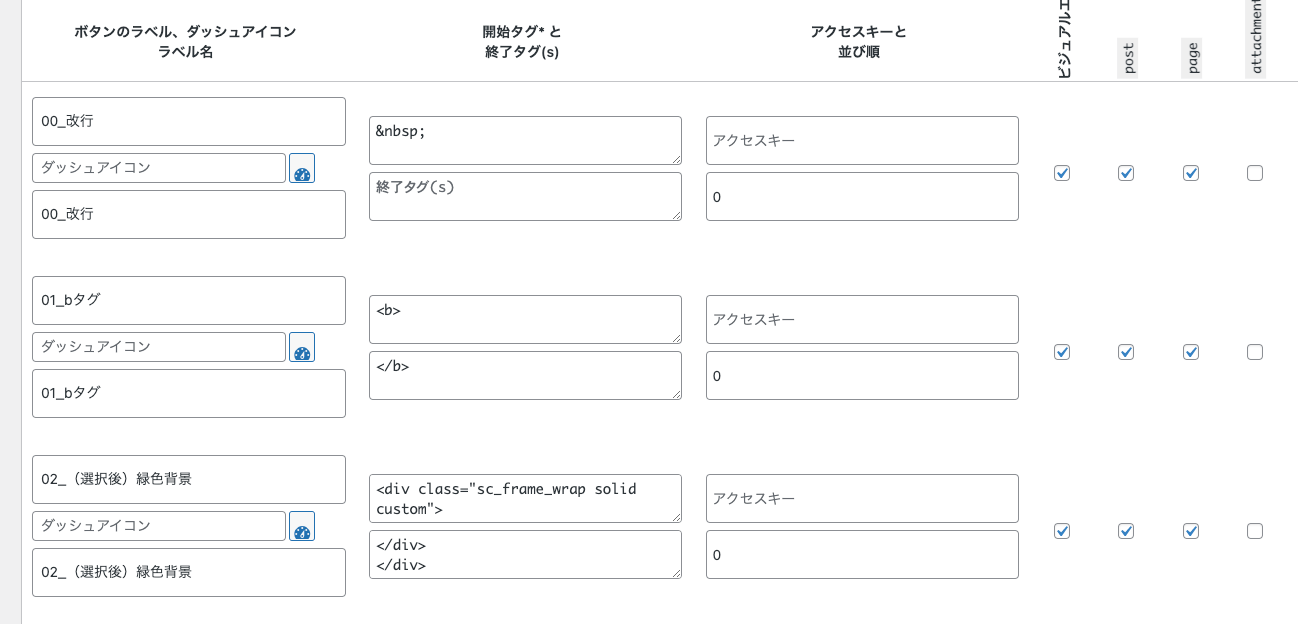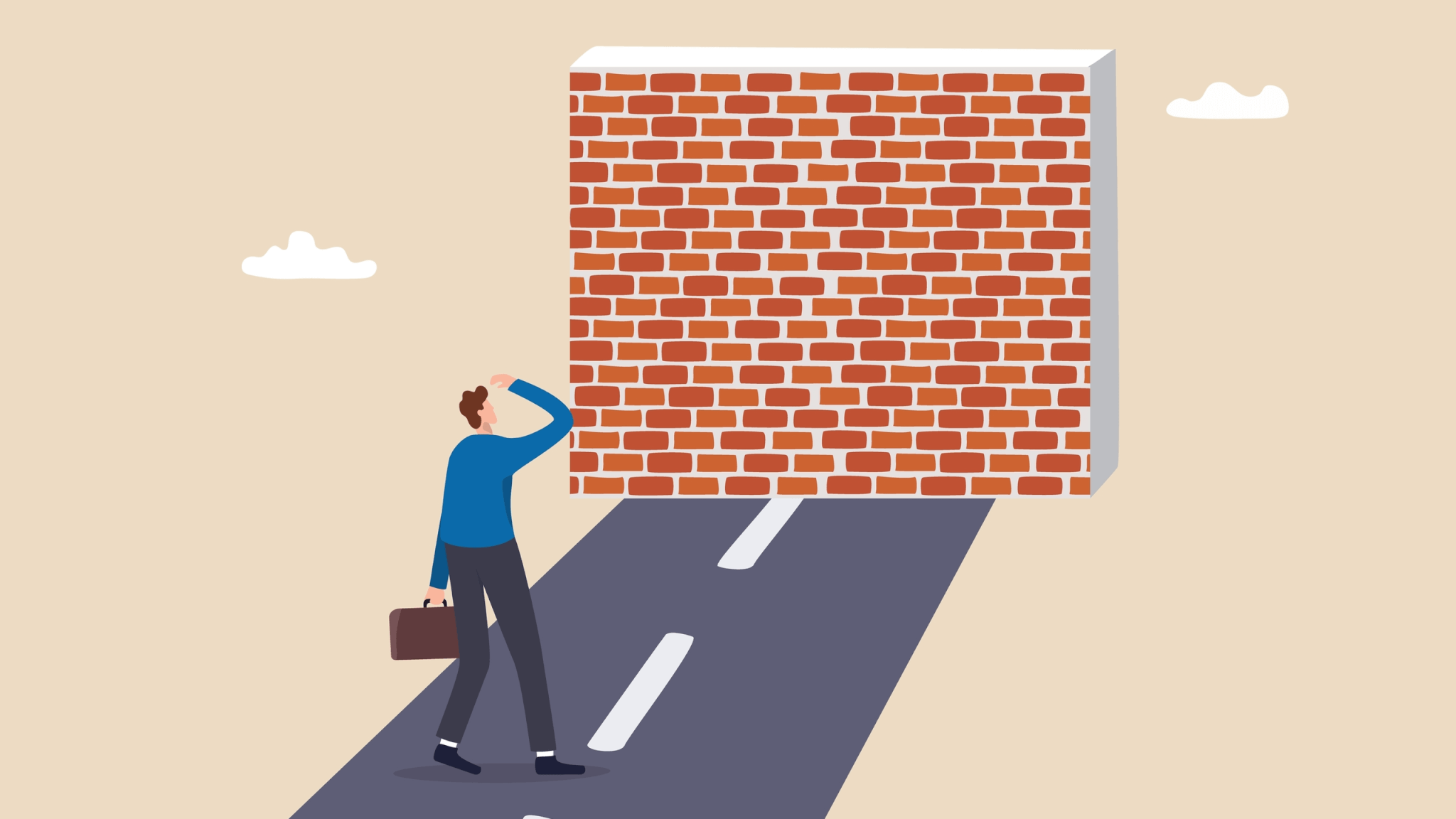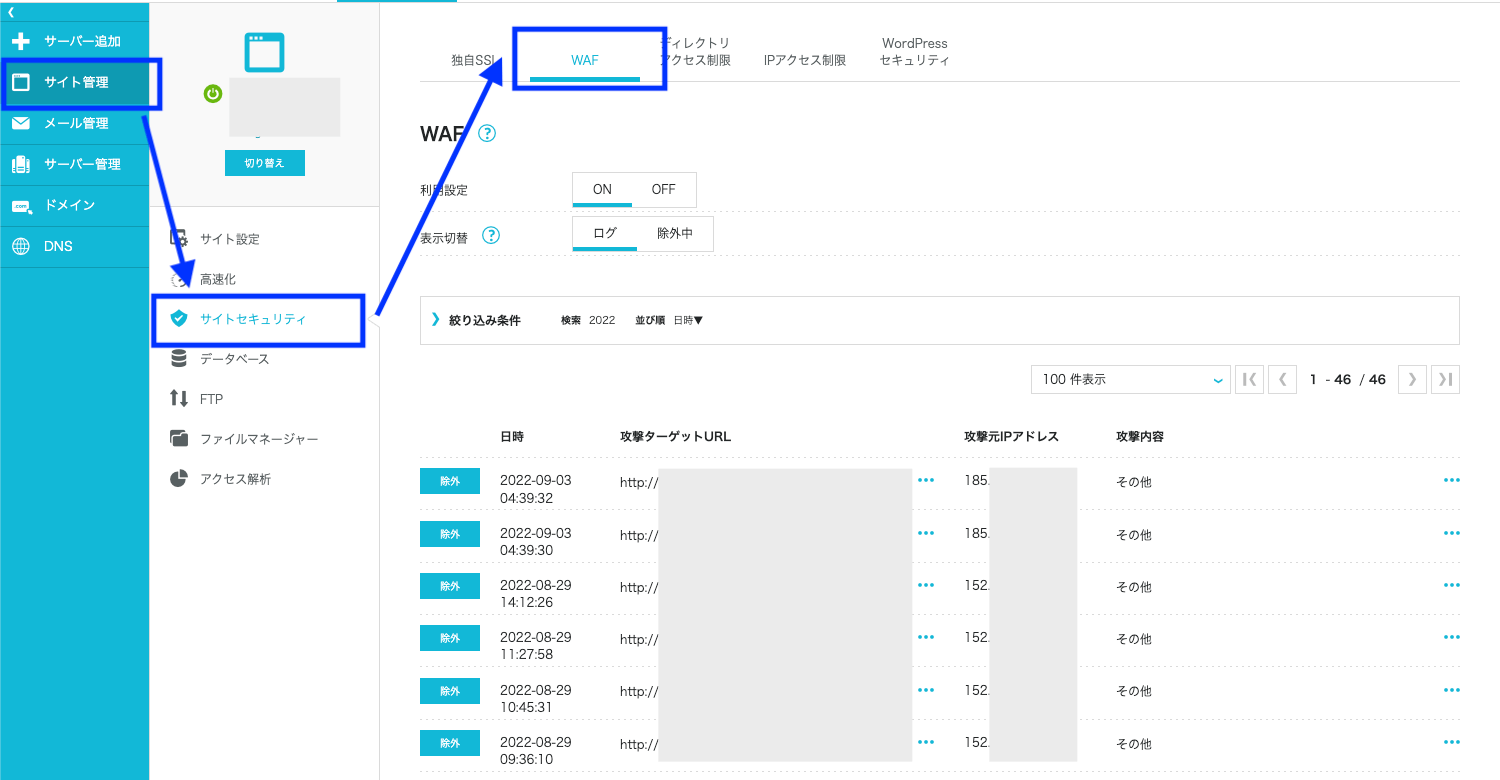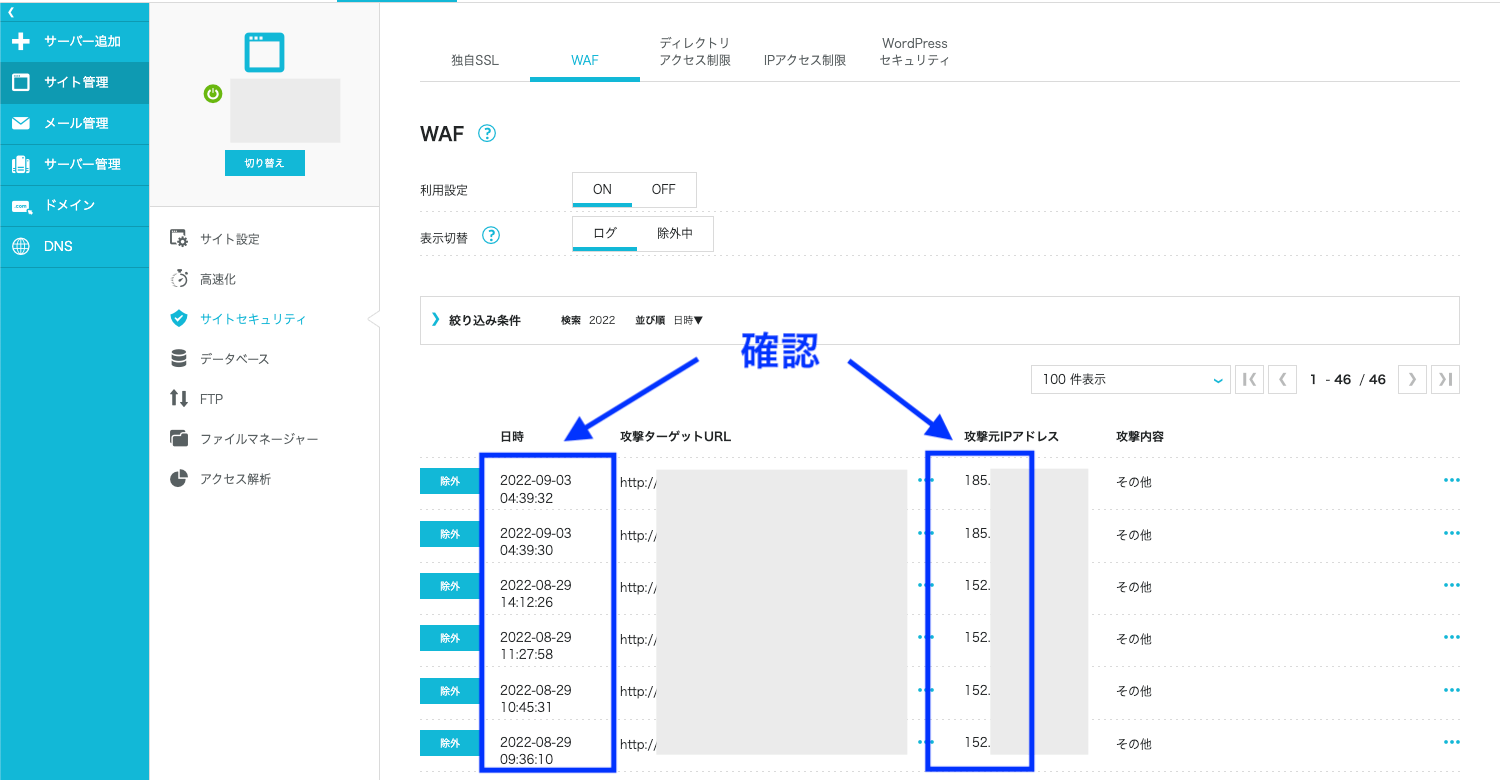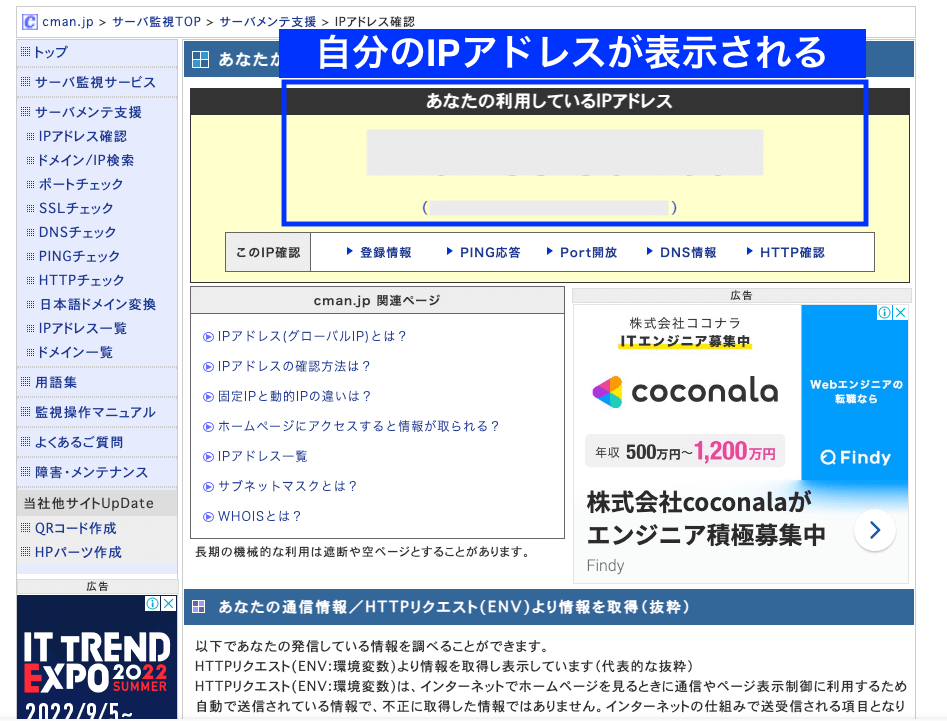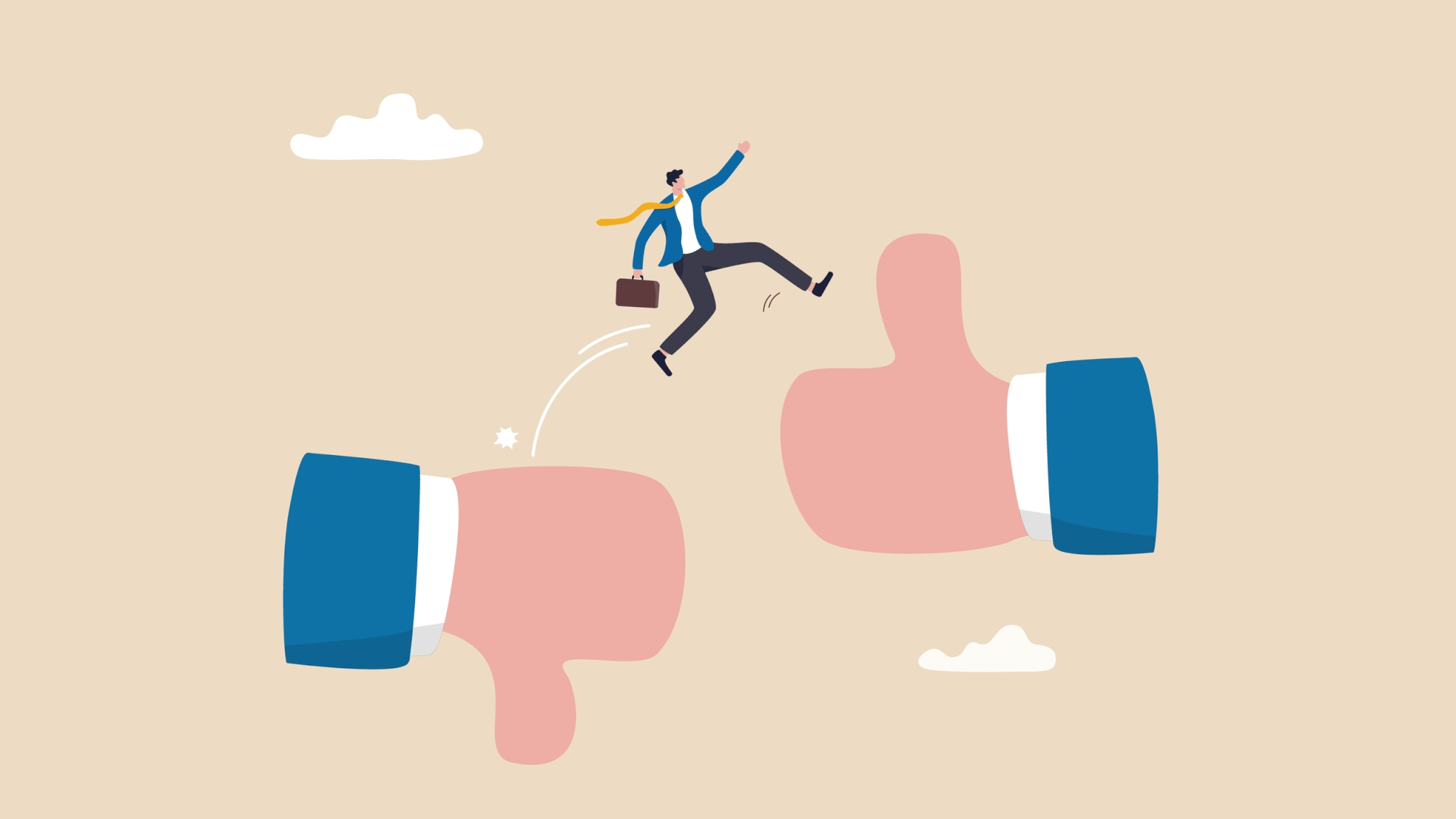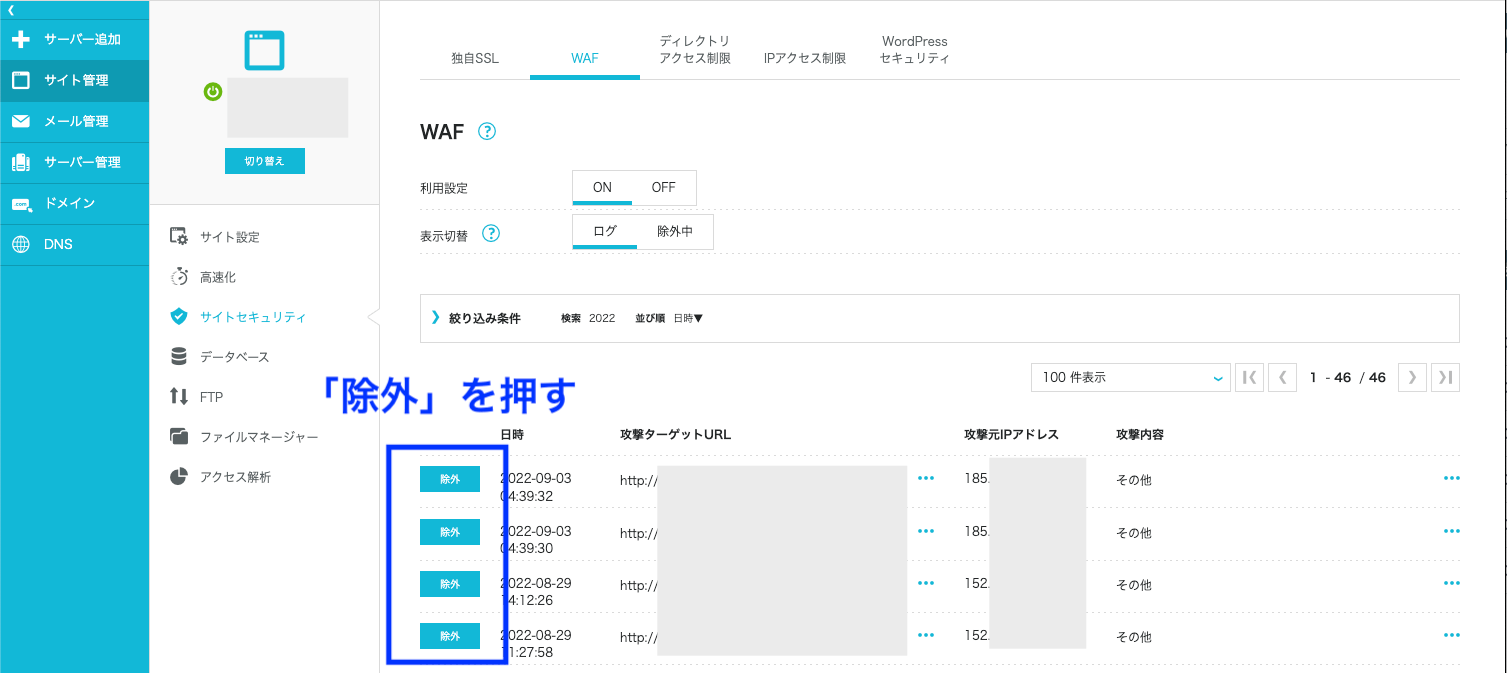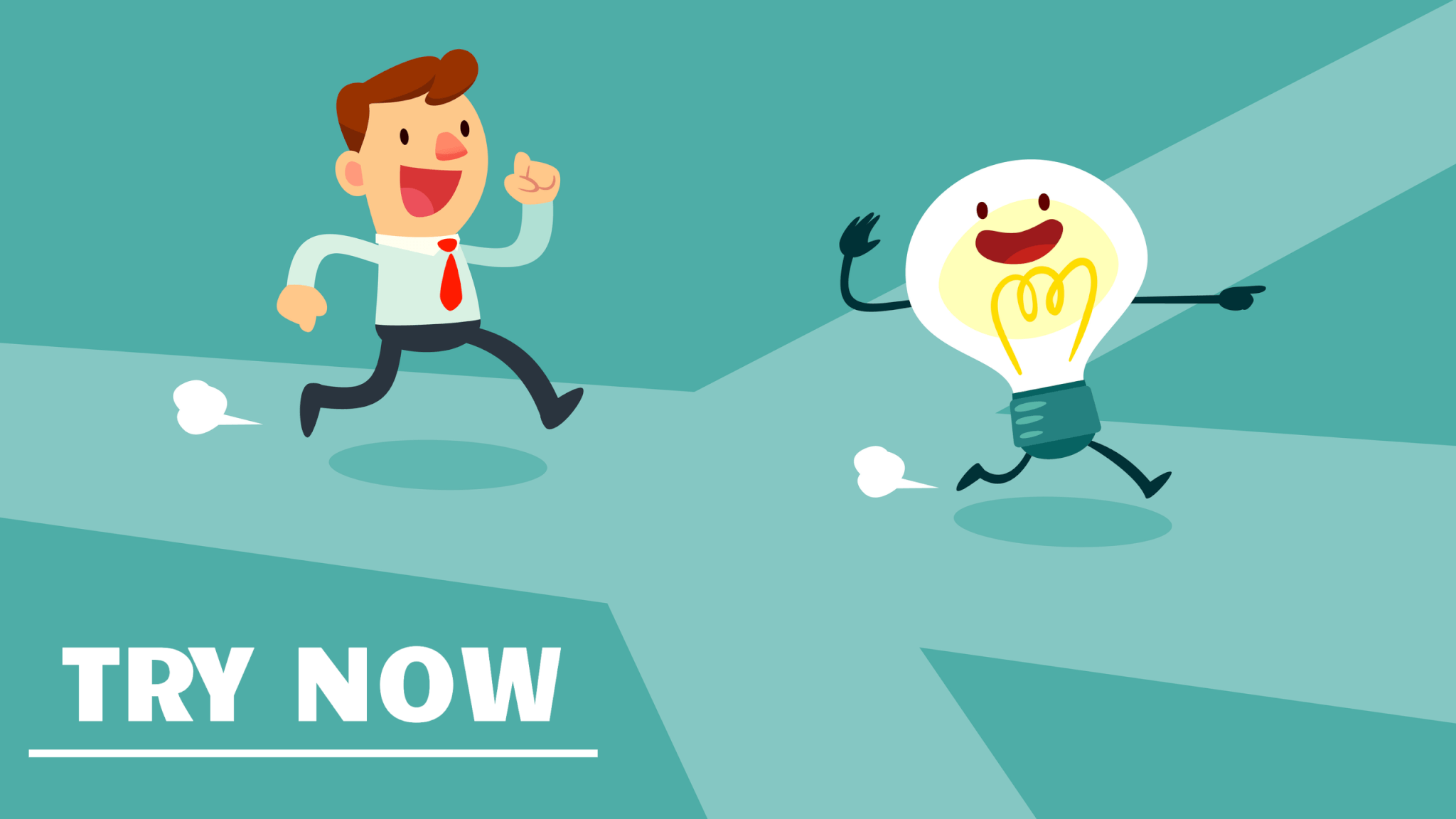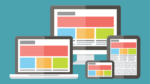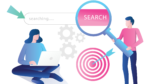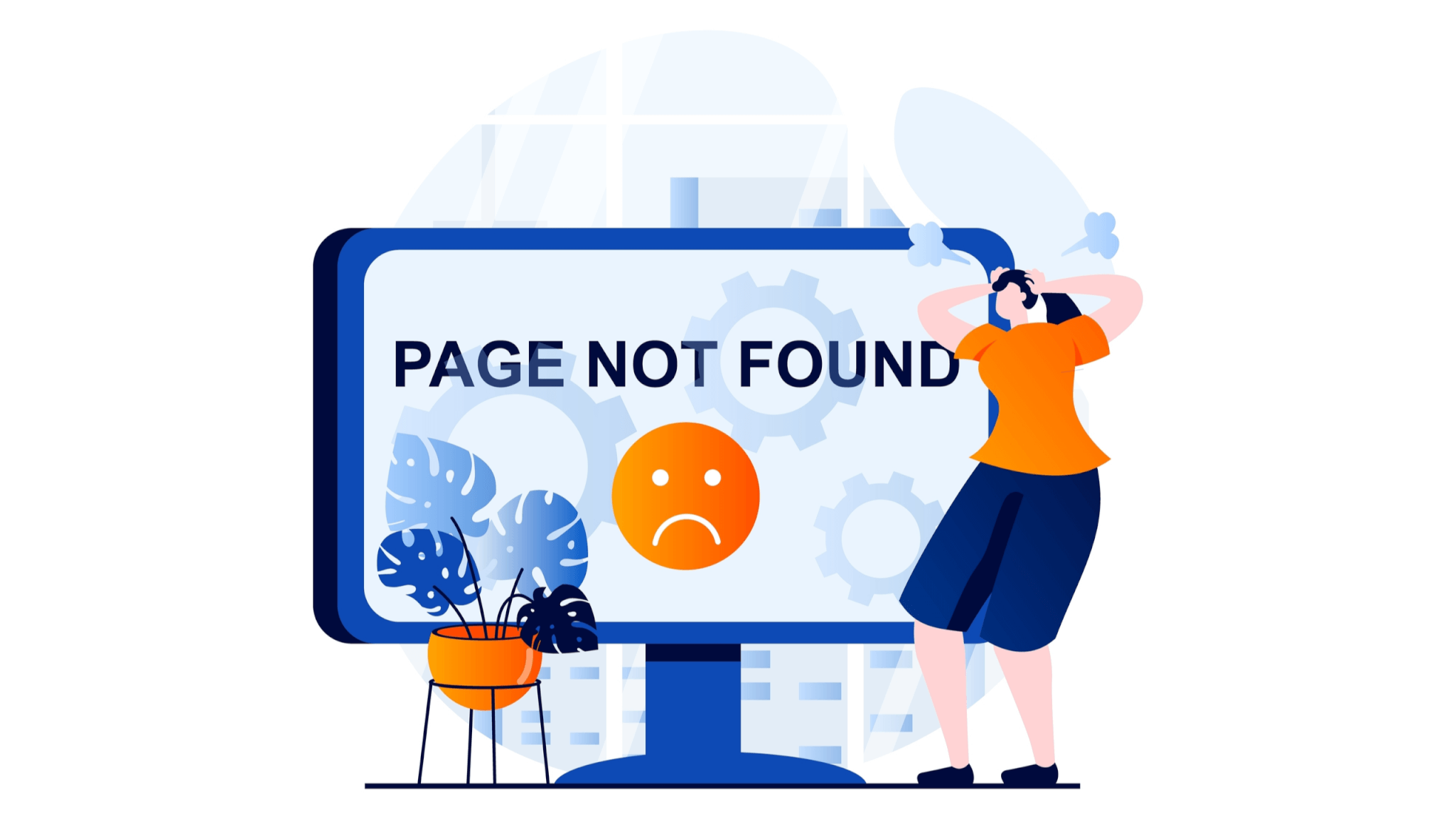

今日は、こんな悩みに答えていきます!
fa-check本記事の内容
- 【結論】ConoHa WINGのWAFブロックが主な要因
- 【確認方法】ConoHaの管理画面チェック
- 【対処】ConoHa 管理画面でWAFの許可をするだけ
- 【結果】WordPress管理画面がもとに戻った!
→僕がこのエラー画面に出会って解消するまでに調べた内容を詰め込んだ完全版で解説します。
fa-check本記事の信頼性
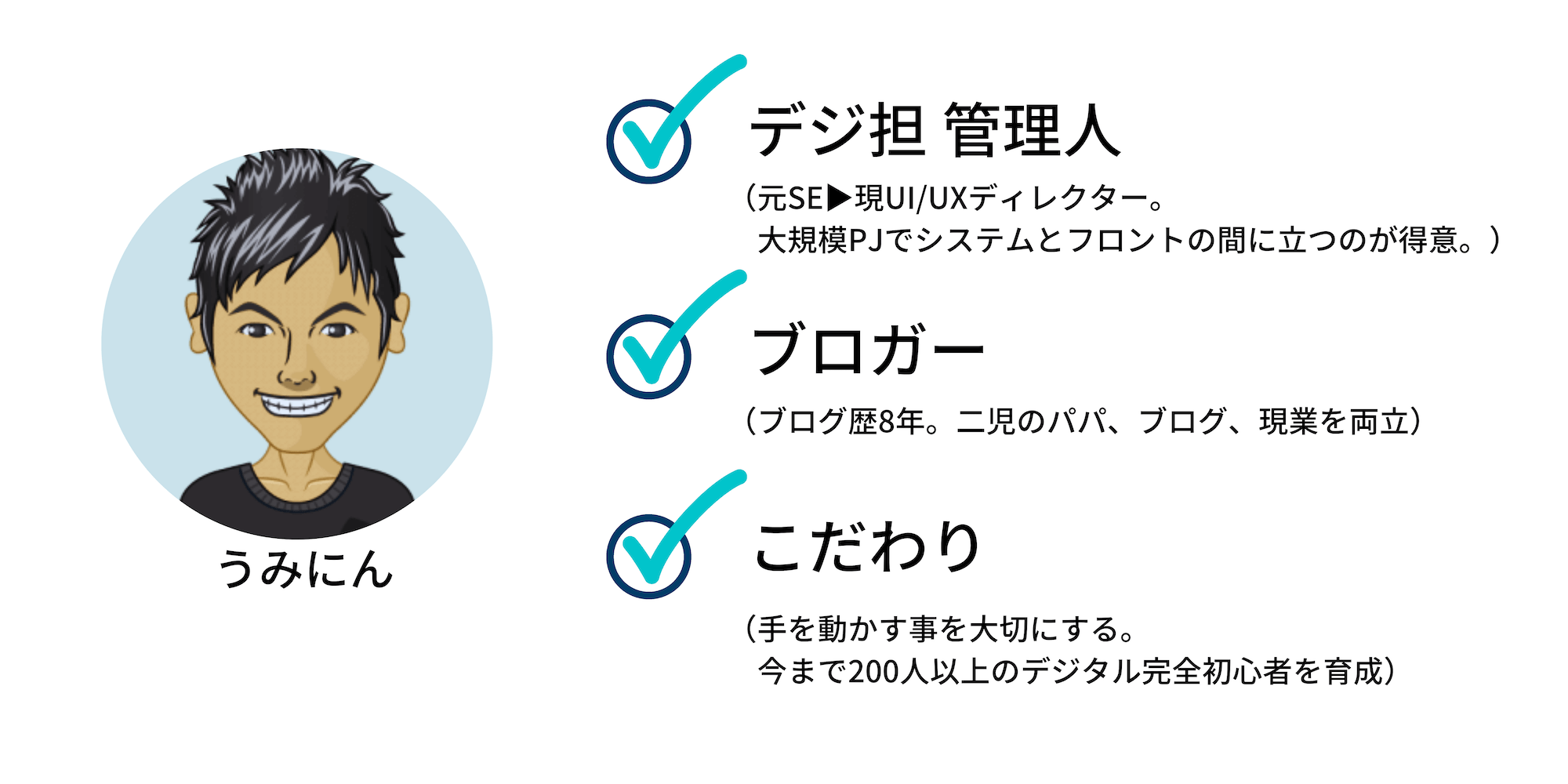
今回は、ブログ初心者でも「閲覧できません(Forbidden access)」エラーに対処する方法を説明します。
ブログを始めたばかりの人は、「自分は技術力がないから行き詰まった…」と考えるものですが、このエラーは簡単にハンドリングできるのです。
実際に、僕はこの本記事で紹介する方法で「閲覧できません(Forbidden access)」エラー画面を解消することができました。
<BEFORE>

→WordPressのプラグイン「Add Quick Tag」でいつも使う文字をテンプレ登録したいのに、なぜか登録ボタンを押すとエラーになる。。。
前置きはこの辺にして、早速はじめていきましょう。
目次(押すとジャンプできます)
【結論】ConoHa WINGのWAFブロックが主な要因
先に結論を書くと、ConoHa WINGのWAFブロックが働いている事が主な原因です。
WAF(Web Application Firewall)とは、疑わしい通信を止めてくれる機能のことです。
僕の場合、次のシーンで「閲覧できません(Forbidden access)」画面が出ました。
・ プラグイン「Add Quick Tag」に登録しようとした時
・WordPressの管理画面にGAやGTMのタグを入れようとした時
→内容を調べてみると<script>というタグが含まれた通信は不正の可能性があるからConoHaのWAFが止めてくれているというわけです。
fa-checkもし、この操作に心当たりがある場合はこのまま読み進めてください。
【確認方法】ConoHaの管理画面チェック

自分がこのパターンに当てはまっているかはConoHa WINGの管理画面で確認する事ができます。
管理画面はシステムちっくで分かりにくいので画面を見るコツを紹介します。
①自分が操作した日時があること
→これでおおよそのアタリを付けます
②自分のIPアドレスからの通信であること
→自分のIPアドレスと一致しているかを見て確証を得ます
自分のIPアドレスの調べ方は以下サイトにアクセスするだけで画面上に表示されます。
これで、自分の操作履歴があれば今回のケースにビンゴです。このまま読み進めてください。
僕が今までこの対処をする中で1つだけノウハウがあります。
それは「スグには出てこない」ことです。
→具体的には検知されて5-10分後に管理画面に表示される傾向にあります。
なので、「自分のアクセス履歴が無い!」って焦るのではなく、少し時間を置くことをおすすめします。
【対処】ConoHa 管理画面でWAFの許可をするだけ
WAFブロックを解除するには画面上の「除外」ボタンを押すだけ完了です。
→ここでもう一度いいますが、確実に自分のIPアドレスと一致しているかを確認してください。
理由はこの画面が悪意を持った処理を防いでいる部分だからです。
・自分のIPであることを再確認する
・今回除外したものと同じ行が一気に解除される
誤って別のものを解除すると、悪意を持った人に「どうぞ、攻撃してください」って許可をしたことになります。
fa-checkさて、このオペレーションは即時反映なのでもう一度、やりたかった操作をしてみましょう。
【結果】WordPress管理画面がもとに戻った!
おそらく「閲覧できません(Forbidden access)」が解消されたと思います。
僕の場合もAdd Quick Tagプラグイン(よく使用する文字列をテンプレ登録するプレグイン)の設定ができました。
僕は過去10回以上この画面に出会っていますが、今のところ全てWAFブロックによるものです。
以上で対処は完了です!
まとめ
最後まで読んでくださり、ありがとうございます。
今回話題にあがった「閲覧できません(Forbidden access)」画面はConoHa WINGのWAFブロックによるものでした。
「なんだか面倒だな…」と感じた方も多いかと思います。
なので、不正検知が正常に作動しているんだなって捉え方をすればいいと思います!
それでは、今日の解説を終わりたいと思います!